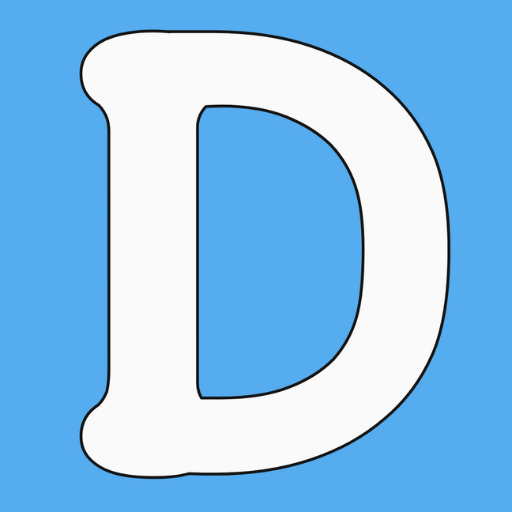- Canvaで動画デザインをしたい人
- CanvaでAI動画動画を生成したい人
- 生成したAI動画を共有したい人
デザインツールとして多くのユーザーに支持されているCanvaが、AI技術を取り入れた画像・動画制作機能を提供していることを知っていますか?
これにより、デザイン初心者でもプロフェッショナルな動画を簡単に作成できるようになりました。今回は、CanvaのAI動画機能を活用して、効率的かつ魅力的な動画を作成する方法をご紹介します。
同様の技術を用いれば、簡単なアニメーションの作成も可能です。作成したアニメーションの共有にはDaiMBOWがオススメです!
・コメントやイイネがもらえる
・使いやすいデザイン
・フォロワーが増えやすい仕組み
・好みのAi動画が見つかりやすい
・仲介手数料0円の投げ銭機能
CanvaのAI動画機能とは?
Canvaでは、AI動画自動生成でトーキングヘッドビデオを作成することが可能です。その他にも数秒程度の映像を文字情報だけで作成することが可能です。
ただし、Canvaには生成AIの利用規約がありますので利用前に確認しておきましょう。
- 生成したものを著作権法などに違反していないか自分で確認する
- 生成AIによって作られたものであると明示する
- コンテンツに名前または会社名を記載する
- 他者に不快感を与える可能性のあるものは共有しない
特に重要な規約の他にも規約はありますので、生成AIを利用する場合は一度確認しましょう。
Ai動画を生成する方法
Canva内にあるマジック生成というアプリを利用します。
まず、アプリやウェブブラウザでCanvaを開きましょう。
サイドバーメニューから「アプリ」へ進み、「マジック生成」と検索しましょう。
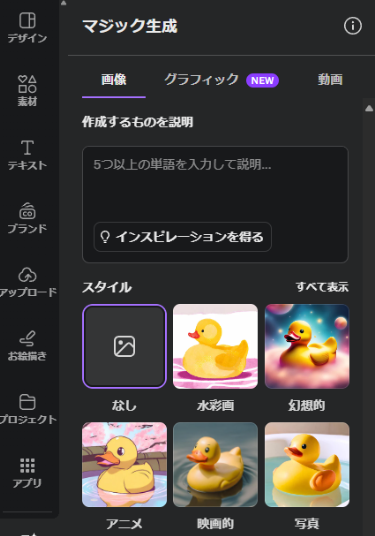
マジック生成では、画像・グラフィック・動画を生成することが可能です。上の画像では画像を生成することを選んでいる状態になります。作成するものの説明を入力して、スタイルを選び、出力サイズを決定して生成開始です。
いくつか動画の生成例を紹介します。入力した文章と出力映像を紹介します。
例1)企業PRのために、明るい日差しが差し込んでいるオフィスの映像
例2)花嫁はウエディングドレスで花婿は紺色のスーツを身に着けている。協会を歩く二人。ステンドグラスからは溢れんばかりの日差しが差し込んでいる。
ひとや動物の顔を描くのは苦手なようですが、十分美しい作品ができています。もう少し長い映像を作りたいのですが、機能としてはここまででした。
無料で50回まで生成可能なので、ぜひ作ってみてください。
研修動画を生成する方法
トーキングヘッドビデオを作成する場合について紹介します。
トーキングヘッドビデオとは、eラーニングに使われる最も一般的なタイプの動画です。
プレゼンターを登場させ、インタビューのような形式で視聴者に直接語りかける動画タイプです。プレゼンターが立っているか座っている状態で、胸か腰から上を撮影しているような映像が多いです。
トーキングヘッドビデオは、研修の動画を親しみやすい動画にしてくれます。
エディター上でサイドバーの「アプリ」をクリックし、「AIを活用」とクリックすることで「HeyGen」がでてきます。
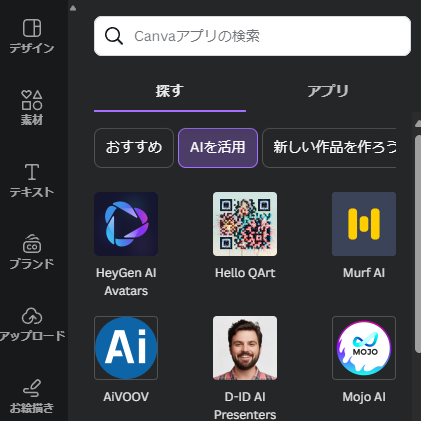
「HeyGen」アプリを選択してAIトーキングヘッドビデオの作成を開始します。

開くをクリックすることで利用できるようになります。ただし、HeyGenAIを利用するためには、HeyGen側でも会員登録が必要となります。会員登録後、AI動画を生成することができるようになります。
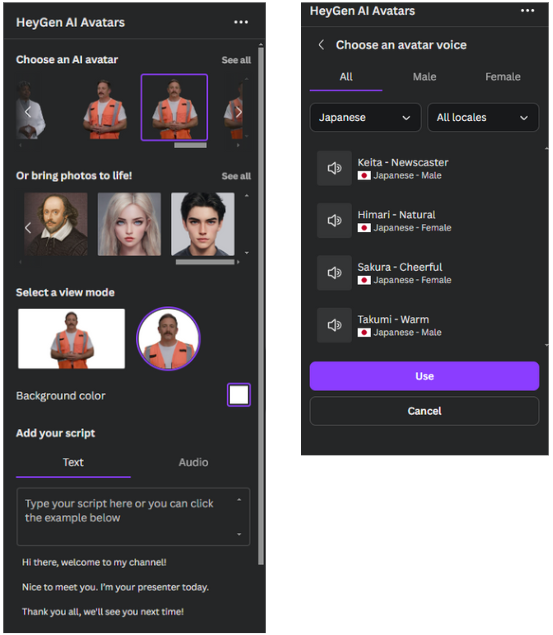
まず、話し手を決めましょう。写真をアップロードするか、利用可能なAIアバターから選びます。
好きな言語で話す内容を入力し、録音した音声または300以上の音声から選択することで映像になります。
AIが話している動画を生成してくれた後に、動画の内容が十分ではない可能性がありますので、一度見て確認します。
必要に応じて、編集・再生成を行いましょう。編集が完了したらダウンロードして完成です。
Canvaで動画を作成するメリット
Canvaを利用することで、現実にはなかなか起こりにくい映像や画像を1~2分で作成することが可能です。
私自身がCanvaで動画を生成していてメリットと感じるのは以下の4つです。
- 無料の機能が多い
- 時間の節約になる
- テンプレートが豊富
- AI機能が優秀
無料で使える
無料でも画像生成などは50回できるので既にオススメですが、無料で使えるプレゼンのテンプレートや素材もたくさんあるのがcanvaの良さです。
また、今なら1ヶ月間無料でcanvaプロお試しできるので、テンプレートや有料コンテンツも1ヶ月間使い放題です。支払い方法を設定するだけと簡単で、無料でいつでも解約が可能です。
時間の節約になる
テンプレートがたくさんあるので時間をかけずに高クオリティのプレゼンや画像を作成することが可能です。また、AI機能もたくさんあるので、デザインに係る時間を大幅に削減することができます。
特に動画の作成では、簡単な操作で動画に音楽をつけたりアニメーションをつけたりできます。効率よく動画を作成できます。
高クオリティのテンプレートが多い
時間の節約にも繋がりますが、そもそもクオリティが高いテンプレートがたくさんあります。文字を入力するだけで高クオリティの映像が完成します。
テンプレートもたくさんあるのでデザインが他の人と被ることも少ないです。
AIの機能が豊富
画像生成や動画生成グラフィックの生成が可能です。しかし、利用していると気づかないレベルでAIがアシストしてくれています。
自分のレイアウトに最適のテンプレートの紹介したり、プロジェクトをコピーした場合に自動で配置してくれます。
他にも画像背景の自動削除や、アニメーションの自動適用など、利用している人が気づかないレベルでアシストしてくれています。
CanvaのAI動画を活用するシーン
- マーケティング動画: 商品やサービスの紹介動画を簡単に作成し、SNSでの広告効果を高めることができます。
- 教育コンテンツ: 教材やレッスン動画を作成し、視覚的にわかりやすく伝えることが可能です。
- 個人のSNS投稿: 自分の趣味や活動を共有するための動画を手軽に作成できます。AIがインパクトのあるコンテンツを提案してくれるため、フォロワーとのエンゲージメントが向上します。
CanvaのAI動画機能を活用すれば、誰でも簡単に魅力的な動画を作成できます。
デザインに自信がない方でも、AIのサポートでプロフェッショナルな仕上がりを実現できるので、ぜひ次の動画制作にCanvaを試してみてください。
Ai動画の投稿について
企業PRで使う場合や、個人で鑑賞する分には大丈夫ですが、AI動画を投稿する場合は注意が必要です。
Youtube等の大手動画投稿サイトではAI動画を規制する動きがあります。AI動画を投稿する際は各投稿サイト・アプリの利用規約をよく読み、規約に違反していないかを自分で確認しましょう。
利用規約に違反していた場合、収益化停止・アカウント削除等の措置が取られる可能性があります。
AI動画を投稿する場合は、AI動画専用プラットフォームであるDaiMBOWを利用しましょう。AI画像に特化したアプリなので、ある程度自由に投稿することができます。
今なら、AI動画を投稿するクリエイターも、AI画像を閲覧したいユーザーも完全無料で利用可能です。
・コメントやイイネがもらえる
・使いやすいデザイン
・フォロワーが増えやすい仕組み
・好みのAi動画が見つかりやすい
・仲介手数料0円の投げ銭機能